Correction : le solde Google Play continue dêtre refusé

Si le solde Google Play continue d
Dans le premier article de ma série portant sur la nouvelle Galerie de photos Windows Live 2011 de Microsoft, je vous ai montré comment démarrer en vous guidant à travers les processus d'importation, de marquage et de navigation pour vos photos. Avec les bases couvertes, je concentrerai la série au cours des prochains jours sur certaines des fonctionnalités les plus avancées de Live Photo Gallery 2011 en commençant par 2 nouvelles fonctionnalités groovy !
Mise à jour de l'éditeur 5/12/21 — La Galerie de photos Windows Live n'est plus prise en charge.
Dans la section Créer du ruban Live Photo Gallery 2011 se trouvent deux fonctionnalités géniales : Panorama et Photo Fuse . Mais il sert également de passerelle vers une pléthore de plug-ins et d'outils photo qui amènent vraiment la Galerie de photos Windows Live 2011 au-delà d'un simple programme d'organisation d'images et de vidéos. Jetons un coup d'œil à tous les goodies du ruban Créer.
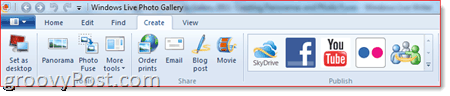
Une grande partie de ce que vous trouvez ici est explicite ou sert simplement de raccourci vers d'autres applications ou services Web. Par exemple, le premier bouton que vous trouverez dans le coin supérieur gauche définit simplement l'image sélectionnée comme arrière-plan de votre bureau. C'est pratique, surtout si vous êtes trop paresseux pour faire un clic droit sur votre bureau et choisissez Personnaliser . Si vous vous demandez si vous pouvez définir une vidéo comme fond d'écran, la réponse est : non. Du moins pas avec Windows Live Photo Gallery 2011 ( essayez le mode DirectX Wallpaper de VLC pour cela ).
La section suivante comprend les outils , qui sont la vedette du spectacle ici, alors gardons-les pour la fin. Vous disposez également des boutons de partage moins intéressants qui permettent simplement de transférer votre photo ou votre vidéo vers d'autres programmes dans Windows Live Essentials. Par exemple, cliquer sur E- mail ouvrira Windows Live Mail ( ou quel que soit votre client de messagerie par défaut ) avec un nouveau message prêt à partir et la photo ou la vidéo jointe. Idem pour Blog Post , sauf qu'il ouvre un nouveau billet de blog dans Windows Live Writer avec l'image ou la vidéo déjà intégrée. De même, le bouton Film exporte les images ou vidéos sélectionnées vers Windows Live Movie Maker. Rien que des commodités, vraiment.
Le bouton Commander des impressions est plutôt sympa, en fait, et c'est quelque chose que vous voudrez peut-être montrer à vos amis et parents moins avertis en informatique. Quelques imprimantes photo numériques ont collaboré avec Microsoft pour vous permettre de télécharger des photos et de commander des tirages, le tout à partir de la Galerie de photos Windows Live. Actuellement, vous pouvez choisir entre CVS, Fujifilm. Snapfish, Kodak et Shutterfly de HP, mais à mesure que d'autres services se joignent à la fête, ils apparaîtront automatiquement dans la fenêtre "Sélectionner une société d'impression".
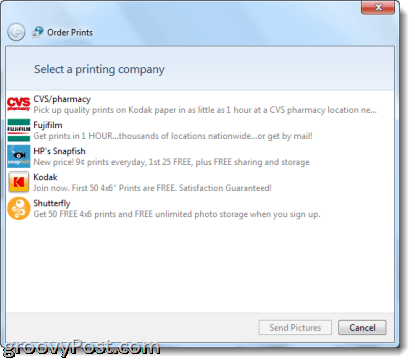
Cela élimine vraiment les tracas et la courbe d'apprentissage liés au protocole de téléchargement d'un nouveau site Web. Désormais, vous pouvez passer de l'appareil photo à l'ordinateur aux impressions à partir d'une seule application en quelques clics seulement.
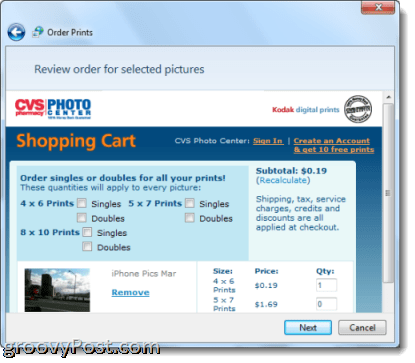
La section Publier comprend quelques services Web qui peuvent se connecter à votre compte Windows Live pour un partage instantané. En cliquant sur l'un d'eux, il vous sera demandé de vous connecter à notre compte Windows Live, puis de l'autoriser à se connecter. Une fois cela fait, vous pouvez télécharger des vidéos sur YouTube, publier des photos et des vidéos sur votre mur Facebook et ajouter des photos ou des vidéos à votre compte Flickr, Windows Live Groups ou Skydrive en un clic.
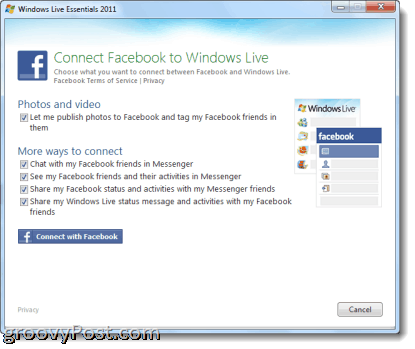
Vous pouvez également ajouter des services et des plug-ins supplémentaires en cliquant sur la flèche dans la galerie Publier et en choisissant Ajouter un plug-in.
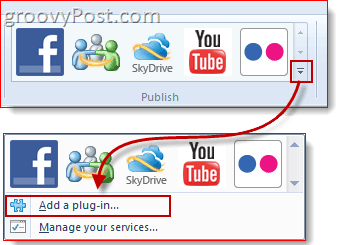
Panorama de la Galerie de photos Windows Live 2011
Bon, maintenant je veux vraiment vous montrer la fonction Panorama parce que je pense que c'est vraiment groovy. Fondamentalement, il vous permet de prendre une série de photos et de les assembler en une seule prise de vue panoramique continue. Aucun appareil photo ou objectif panoramique sophistiqué n'est requis. Il y a quelque temps, MrGroove vous a montré comment créer un panorama avec Adobe Bridge et Adobe Photoshop , mais pour ceux d'entre vous qui n'ont pas investi dans un logiciel de retouche photo professionnel, Windows Live Photo Gallery 2011 vous permet également de le faire. Voici comment:
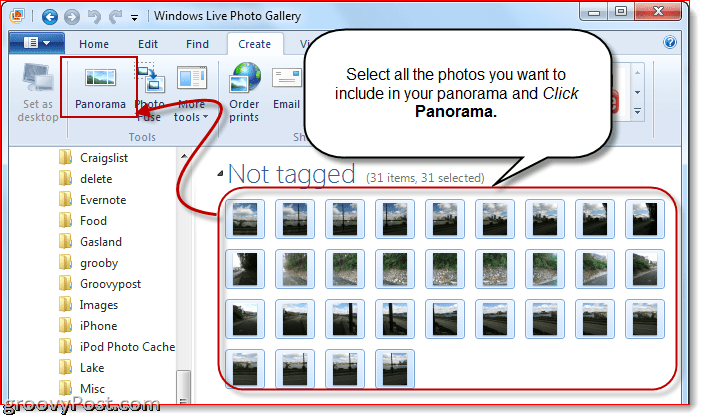
1 . Prenez quelques photos ( plus il y en a , mieux c'est ) qui se chevauchent légèrement et importez - les dans Windows Live Photo Gallery 2011 . Pour de meilleurs résultats, réglez votre appareil photo sur manuel et utilisez un trépied. De cette façon, vous n'aurez pas beaucoup de variation dans le point de vue vertical et la mise au point.
2 . Sélectionnez toutes les photos que vous souhaitez inclure dans votre panorama. Cochez la case dans le coin supérieur gauche pour chacune d'elles, ou cliquez simplement sur la première photo d'une série, maintenez la touche Maj enfoncée , puis cliquez sur la dernière photo de la série.
3 . Cliquez sur Panorama . La Galerie de photos Windows Live commencera à aller en ville : elle analysera les photos, les associera, les alignera et les assemblera toutes.
4 . Enregistrez la photo Panorama avec un nouveau nom de fichier. Vos photos source seront toujours intactes.
C'est tout ce qu'on peut en dire. Comme vous le verrez, il y aura une certaine quantité d'espace noir au-dessus et au-dessous de votre photo, lui donnant une sorte d'aspect dentelé. Mais vous pouvez simplement recadrer cela pour un joli panorama digne d'être imprimé. Voici quelques exemples que j'ai faits avec mon iPhone ( pour une raison quelconque, j'aime faire un panorama à 360 degrés - je sais que cela défie la réalité, mais je pense que c'est amusant) :
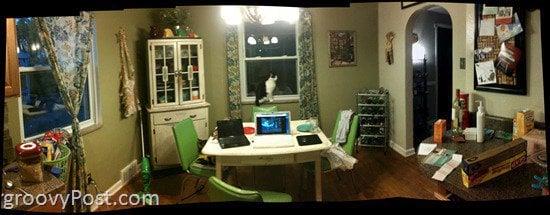

En voici un où j'ai recadré la plupart des trucs noirs. Comme vous le remarquerez, il y a un peu d'effet œil de poisson. C'est parce que je me tenais au même endroit et que je tournais pendant que je tirais. Pour de meilleurs résultats, vous devez en fait déplacer tout votre corps sans rotation. Mais j'étais trop gêné pour éviter tout le chemin de Duquesne Incline à Station Square le long de la rivière Monongahela avec mon iPhone sorti.

Fusion photo avec Windows Live Photo Gallery 2011
Il est encore plus amusant de combiner des photos dans la Galerie de photos Windows Live 2011, et celle-ci est la plus récente et la plus géniale. PhotoFuse vous permet de prendre plusieurs photos avec le même arrière-plan et de créer un composite des meilleurs clichés. Dans le monde réel, vous l'utiliserez probablement pour obtenir des portraits de famille parfaits où personne ne cligne des yeux ou ne se cure le nez. Mais dans mon monde, j'ai aimé le mettre à d'autres bons usages, comme supprimer les obstacles qui se dressent sur le chemin de mon sujet ou créer une armée de clones dans une seule image. Je me souviens de l'époque où ils organisaient des concours Photoshopping où vous deviez ajouter, modifier ou supprimer des éléments d'une image. Désormais, vous pouvez le faire en quelques clics et sans aucun savoir-faire technique avec Photo Fuse.
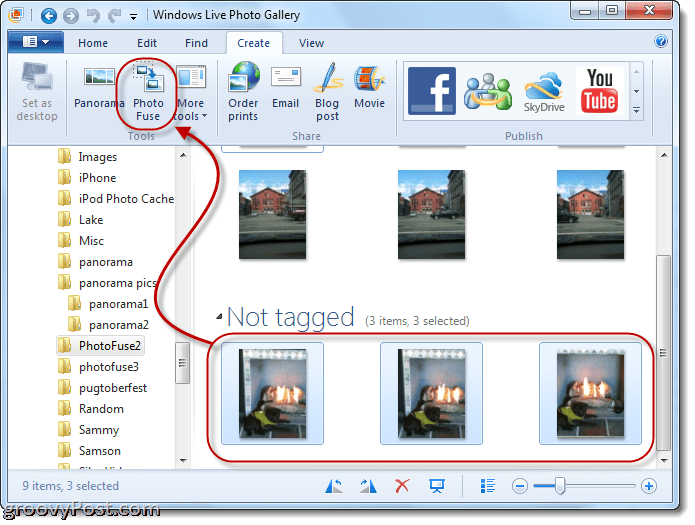
1 . Prenez plusieurs photos du même point de vue et importez-les dans la Galerie de photos Windows Live 2011. Ceci est important : vous n'obtiendrez pas de bons résultats avec Photo Fuse si vous bougez les pieds ou modifiez l'angle ou la hauteur de votre prise de vue. Trépieds, les gens ! Rappelez-vous, pas plus de 10 photos peuvent être utilisées par photofuse.
2 . Sélectionnez les photos que vous souhaitez inclure dans votre Photo Fuse. Vous connaissez le refrain.
3 . Cliquez sur Fusion photo .
4 . Dessinez un rectangle autour du visage de la personne que vous souhaitez modifier. Cela fera apparaître une liste de plans alternatifs. Choisissez celui qui vous va le mieux.
5 . Répétez l'étape 4 si nécessaire. Vous pouvez même échanger la personne entière pour obtenir une pose complètement différente.
6 . Cliquez sur Enregistrer lorsque vous avez terminé.
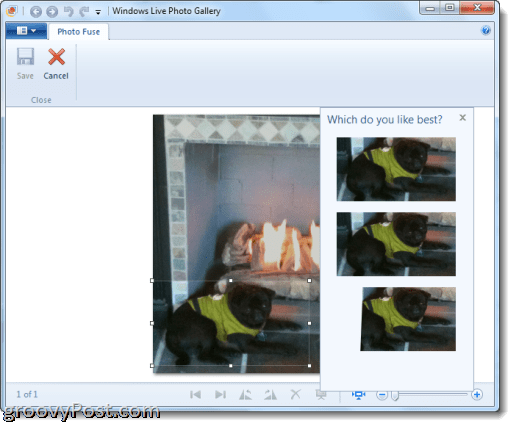
Parce que Photo Fuse est un peu difficile à expliquer avec des mots, et parce que j'aime jouer avec Camtasia, j'ai fait une courte vidéo qui montre les capacités de Photo Fuse. Vérifiez-le:
Une dernière chose : vous remarquerez qu'il y a un bouton Plus d'outils . À partir de là, vous pouvez télécharger encore plus d'extras pour Windows Live Photo Gallery 2011, tels que PhotoSynth, AutoCollage et Image Composite Editor ( une version plus avancée de Panorama ). Microsoft est tenu d'en ajouter d'autres sur la route, et nous ne manquerons pas de couvrir certains des meilleurs du groupe dans un article ultérieur.
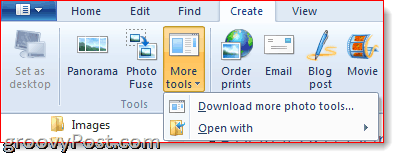
Restez à l'écoute, car dans le prochain article de cette série, nous couvrirons certaines des fonctionnalités d'édition de Windows Live Photo Gallery 2011.
Si le solde Google Play continue d
Résolvez l’erreur 94 Échec du chargement de Hulu sur un PC Windows 10 ou une Xbox One grâce à nos solutions efficaces pour corriger le code d
Apprenez à corriger le code d
Si vous avez une image, une vidéo ou un fichier qui accompagne une note, apprenez à les insérer facilement dans OneNote grâce à notre guide étape par étape !
Obtenez des solutions pour corriger l
Apprenez à citer des sources et à créer une bibliographie dans Google Docs de manière efficace. Suivez ces étapes simples pour améliorer la qualité de vos travaux.
Suivez ici tous les correctifs possibles pour résoudre l
Résolvez le problème lorsque les fonctionnalités de jeu ne sont pas disponibles pour le bureau Windows ou l
Découvrez comment exporter vos messages de chat Discord. Apprenez les meilleures méthodes, y compris l
Obtenez des détails complets sur l'erreur de tête d'impression manquante ou défaillante. Essayez les meilleurs correctifs pour résoudre l'erreur de tête d'impression manquante ou en échec de HP Officejet.
![[RESOLU] Comment corriger lerreur Hulu 94 sur Windows 10 et Xbox One ? [RESOLU] Comment corriger lerreur Hulu 94 sur Windows 10 et Xbox One ?](https://luckytemplates.com/resources1/c42/image-2767-1001202432319.png)
![[7 solutions testées] Correction du code derreur 0xc000017 sur Windows 10 [7 solutions testées] Correction du code derreur 0xc000017 sur Windows 10](https://luckytemplates.com/resources1/images2/image-8976-0408150639235.png)

![[RÉSOLU] Comment réparer Discord en changeant davatar trop rapidement ? [RÉSOLU] Comment réparer Discord en changeant davatar trop rapidement ?](https://luckytemplates.com/resources1/images2/image-5996-0408150905803.png)

![CORRIGÉ : Erreur de VIOLATION DE LICENCE SYSTÈME dans Windows 10 [10 CORRECTIONS FACILES] CORRIGÉ : Erreur de VIOLATION DE LICENCE SYSTÈME dans Windows 10 [10 CORRECTIONS FACILES]](https://luckytemplates.com/resources1/images2/image-4999-0408150720535.png)


![Correction de lerreur Tête dimpression manquante ou défaillante sur les imprimantes HP [8 astuces] Correction de lerreur Tête dimpression manquante ou défaillante sur les imprimantes HP [8 astuces]](https://luckytemplates.com/resources1/images2/image-2788-0408151124531.png)